포토샵 서체 옵션값 다시 정리하는 차원에서 기록
none, shrap, crisp, strong, smooth
원래 이렇게 5가지 옵션이 있다.
각각 다른 레이어로 되어 있어야 다른 옵션으로 적용이 된다.
(한 문장에서 한줄씩 다르게 옵션을 적용해보려고 했더니 안됨)
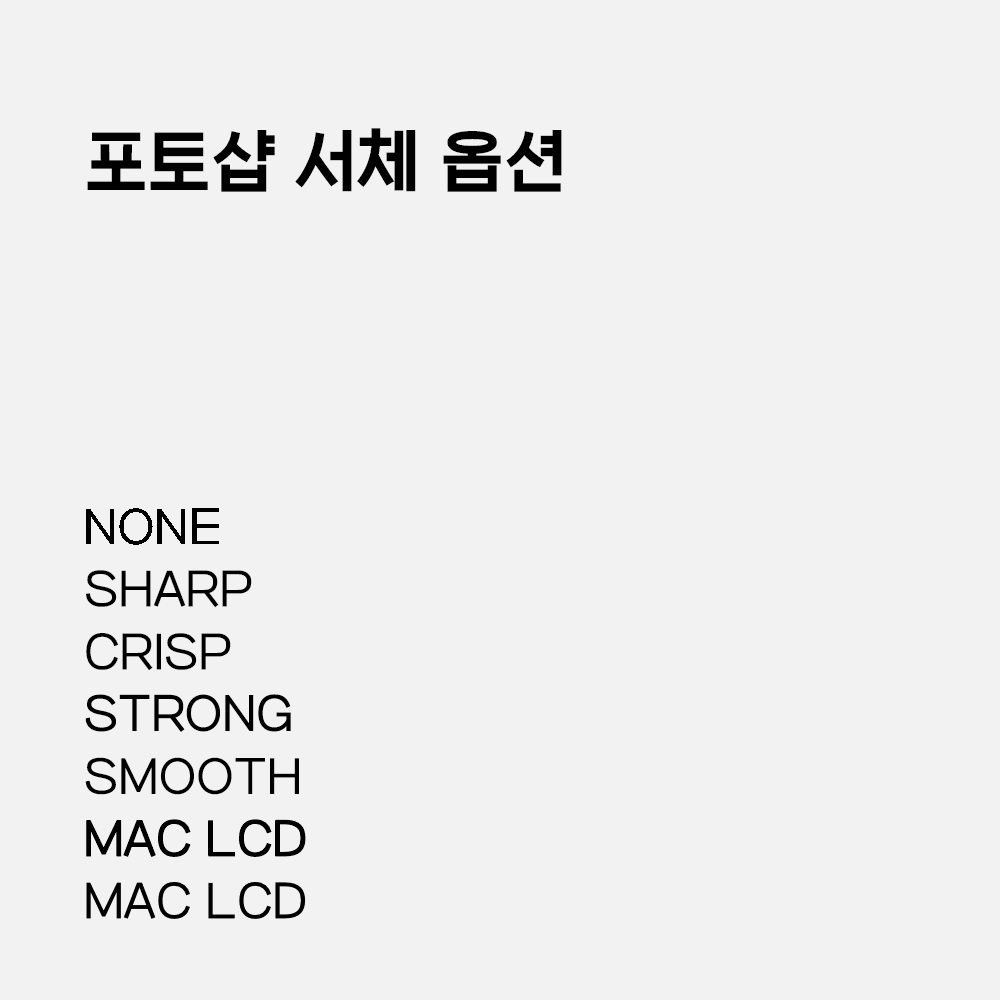
none :
텍스트를 거칠게 만듭니다.
웹사이트를 디자인할 때 시스템 텍스트는 Ant-Allas 속성을 None'으로 체크하여 디자인하는 경우가 많습니다.
sharp :
텍스트의 외곽을 날카롭게 처리하여 또렷하게 보이게 합니다. UI 텍스트 디자인 작업에 많이 씁니다.
Crisp :
가장 흔히 쓰이는 옵션입니다.
텍스트의 외곽을 매끄러운 느낌이 들도록 부드럽게 처리합니다.
그러나 텍스트가 작아 보이는 단점이 있습니다.
Strong :
Ant-Alias 속성을 강하게 적용하여 텍스트를 굵고 진하며 돋보이게 합니다.
때로는 텍스트에 Bold와 같은 무게를 주는 대신 'Strong' 옵션을 사용하는 게 더 굵어 보입니다.
Smooth :
Anti-Allas 경계면을 좀 더 부드럽게 적용합니다.
디자인상에서 텍스트가 크게 들어간 경우에 주로 많이 사용합니다.
솔직히 none, strong 빼고는 큰 차이가 없어보인다.
서체를 좀 크게 했을땐 차이가 느껴지겠지만 그냥 보통의 본문 사이즈로 했을땐 큰 차이를 모르겠다.

그런데 Mac LCD, Mac 이런 옵션도 생겼다?
언제부터 이런 옵션이 생긴거지?
Mac LCD를 선택하면 서체가 더 굵어진다.
Strong보다 더 굵어진다.
Mac은 또뭐지?
window에서 디자인할때 Mac에서 보여질 디자인을 할때 하는건지?
평소에 보통 사람들이라면 전혀 쓸 일이 없을것 같다.
+
끝
2022.04.25 - [adobe/photoshop] - 포토샵 save as 저장 옵션이 없을때 해결방법 드디어 나왔다.
포토샵 save as 저장 옵션이 없을때 해결방법 드디어 나왔다.
포토샵 2020부터 였던 건지 포토샵 2021부터였던건지 평소에 제일 많이 사용하는 save as 기능의 기본 옵션이 변경되서 저장옵션에 jpg가 없어서 다른 방법을 우회해서 사용하는 불편함이 있었다. 어
smilewolf.tistory.com
2021.10.14 - [adobe/photoshop] - 포토샵 간단하게 독특한 이미지 만드는 방법
포토샵 간단하게 독특한 이미지 만드는 방법
원래 아는 기능들이지만 잘 안써서 까먹게 되는 것들이 있다. 그 중에 다시 생각난것들 위주로 다시 기록한다. 이미지를 흑과 백으로만 바꿔서 표현해준다. 그레이로 보이는 부분이 있는것처럼
smilewolf.tistory.com
'adobe > photoshop' 카테고리의 다른 글
| late 2014 아이맥 5k 포토샵 지원에 관하여 (0) | 2023.10.17 |
|---|---|
| 어도비 포토샵 2024 업데이트 (0) | 2023.10.03 |
| 포토샵 스마트 오브젝트 활용방법 (0) | 2023.09.19 |
| 포토샵 업데이트 후 시작화면 변경 (0) | 2022.08.22 |
| 아이패드용 포토샵 동기화 끄는 방법 (feat. 프레스코) (0) | 2022.08.03 |




댓글